Hotmail là một trong những webmail miễn phí và khá phổ biến, được nhiều người lựa chọn sử dụng. Vì vậy, để làm Marketing hiệu quả thì đội ngũ Qnisoft đã ra mắt tool reg Hotmail – tạo Hotmail hàng loạt và không giới hạn. Phần mềm này hứa hẹn sẽ mang lại nhiều hữu ích cho bạn!
CHỨC NĂNG TOOL REG HOTMAIL – PHẦN MỀM HOTMAIL CREATOR
Phần mềm Hotmail Creator có các chức năng sau đây:
- Tạo hàng loạt các tài khoản Hotmail không giới hạn;
- Tự động kích hoạt Imap cho các tài khoản Hotmail sau khi tạo thành công;
- Kiểm tra tài khoản Hotmail;
- Kích hoạt Imap cho các tài khoản Hotmail;
ƯU ĐIỂM CỦA TOOL REG HOTMAIL – PHẦN MỀM HOTMAIL CREATOR
Tool reg Hotmail có các ưu điểm nổi bật sau:
- Tạo tài khoản Hotmail không giới hạn;
- Có thể dùng proxy để đổi IP khi tạo tài khoản;
- Chạy đa luồng;
- Nhiều chức năng trong cùng một phần mềm;
- Giả lập nhiều thiết bị;
- Giải Captcha tự động;
Video hướng dẫn sử dụng phần mềm Hotmail Creator – Phần mềm tạo hàng loạt các tài khoản Hotmail
HƯỚNG DẪN SỬ DỤNG TOOL REG HOTMAIL – PHẦN MỀM HOTMAIL CREATOR
Khi bạn mua phần mềm thì Qnisoft sẽ cung cấp cho bạn link tải phần mềm và trình duyệt ảo.
- Trình duyệt ảo thì bạn tải về dẫn vào mục Useragents trong phần mềm (tham khảo mục A.4. Useragents phía dưới);
- Phần mềm thì bạn tải về, giải nén phần mềm, nhấn vào file Hotmailcreator.exe để mở phần mềm.
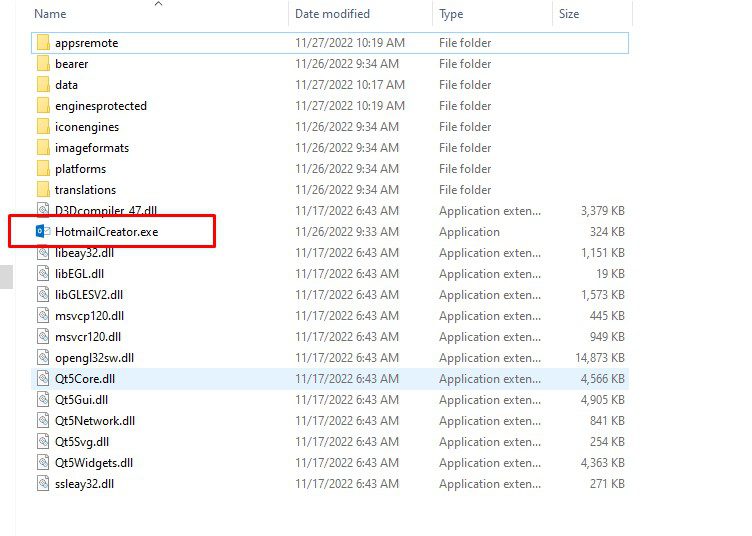
Nhập tên đăng nhập mà Qnisoft đã cung cấp khi mua phần mềm:

Để sử dụng được phần mềm thì sẽ có 2 cách:
- Run Now: Chạy ngay lập tức ==> nhấn OK;
- Schedule Application: Lên lịch để chạy (tham khảo cách chạy Module quản lý thời gian);
Giao diện phần mềm sẽ hiển thị ra như sau:
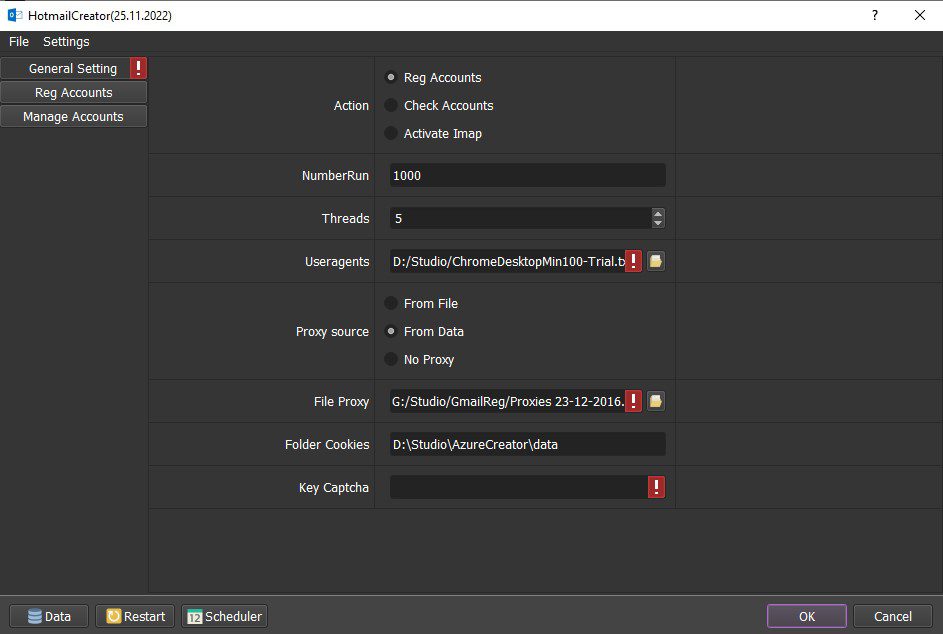
A. HƯỚNG DẪN CÀI ĐẶT NHỮNG MỤC CẦN THIẾT
Trước khi chạy bất kỳ chức năng nào của phần mềm, thì bạn phải cài đặt những mục cần thiết này.
Nhấn vào General Setting ==> cài đặt những mục ở đây.
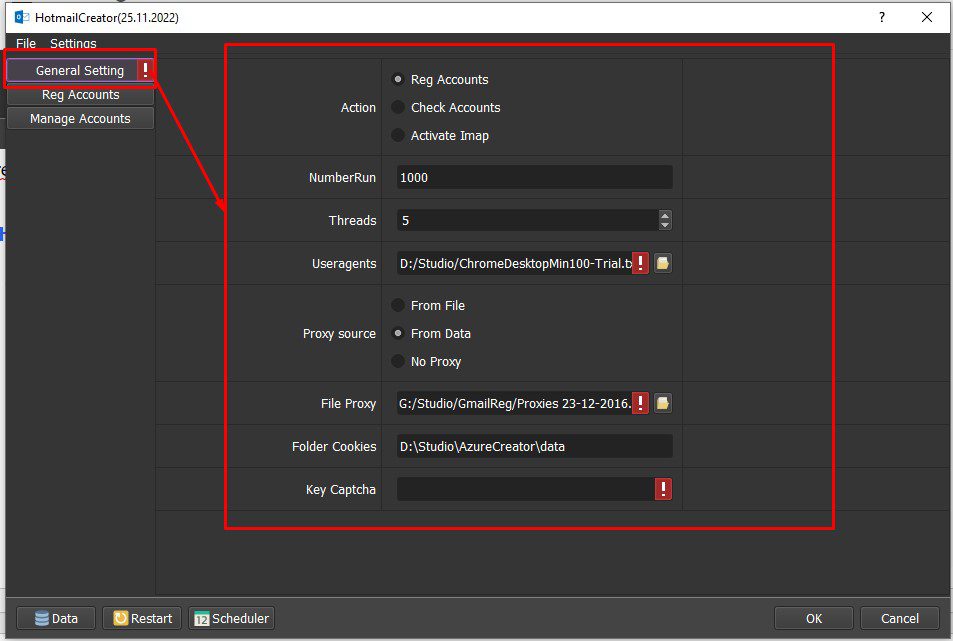
A.1. Action
Chọn một trong các chức năng bạn cần chạy của phần mềm. Ở đây, tool sẽ có 3 chức năng:
- Reg Accounts: Tạo tài khoản Hotmail;
- Check Accounts: Kiểm tra trạng thái và đăng nhập của tài khoản Hotmail;
- Activate Imap: Kích hoạt Imap cho Hotmail
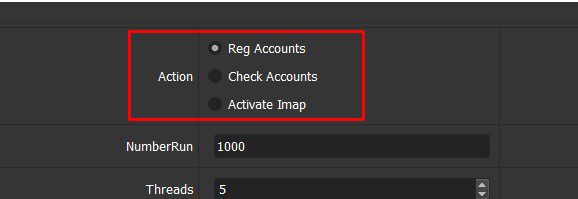
A.2. Number Run
Đây là mục để cài đặt số lần chạy thành công của các luồng. Bạn muốn chạy thành công bao nhiêu lần thì cài đặt ở mục Number Run này.
Ví dụ: bạn muốn chạy thành công 1000 lần thì cài Number Run = 1000
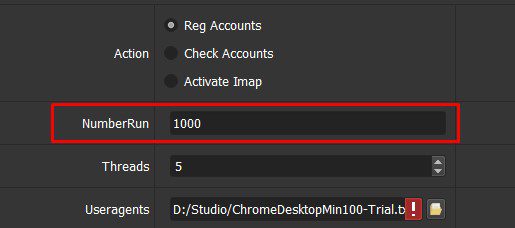
A.3. Threads
Đây là số luồng chạy cùng lúc hay còn gọi là số tab chạy cùng lúc. Ví dụ, bạn cài đặt Thread = 5, nghĩa là khi chạy sẽ có 5 trình duyệt mở ra, chạy song song cùng một lúc, đóng giả 5 thiết bị khác nhau chạy trên cùng 1 máy tính.
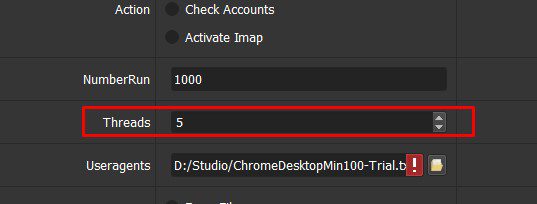
Số luồng chạy này sẽ phụ thuộc vào cấu hình máy tính của bạn, máy tính càng mạnh thì càng chạy được nhiều luồng cùng một lúc.
A.4. Useragents
Khi bạn mua phần mềm thì Qnisoft đã cung cấp bạn link tải trình duyệt ảo, bạn cần tải về, nhấn vào biểu tượng  ở mục Useragents ==> dẫn file trình duyệt ảo đã tải vào.
ở mục Useragents ==> dẫn file trình duyệt ảo đã tải vào.
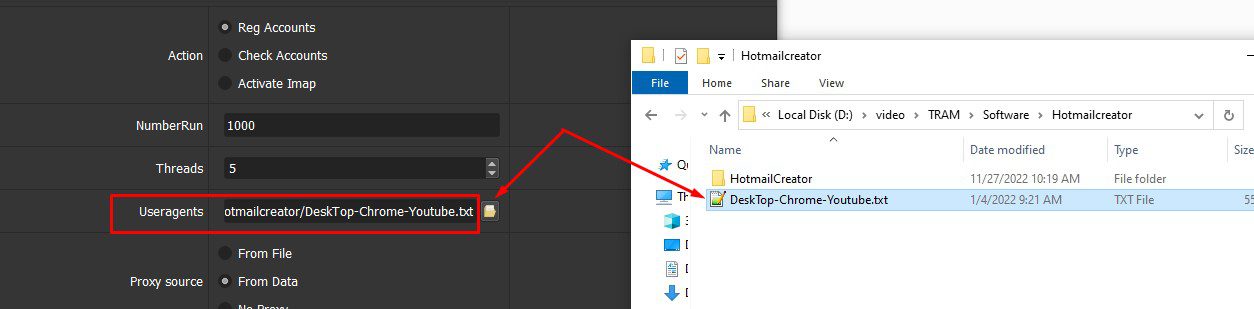
A.5. Proxy Source
Đây là mục để lựa chọn sử dụng các nguồn sử dụng proxy trong phần mềm. Mục đích dùng proxy là để đổi IP khi tạo các tài khoản Hotmail để tạo được nhiều tài khoản Hotmail.
Ở đây bạn sẽ có 3 lựa chọn để dùng proxy trong phần mềm:
A.5.1. From File
Để dùng proxy từ file, thì bạn cần tạo một file txt để lưu danh sách proxy format là IP:PORT hoặc IP:PORT:USERPROXY:PASSPROXY.
Ví dụ: 23.236.176.240:3128 hoặc 23.236.176.240:3128:qnisoft:qni12345
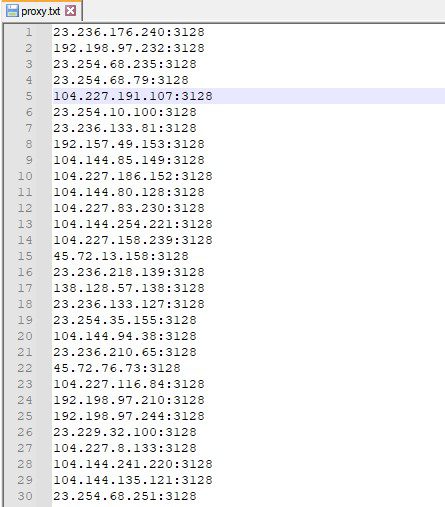
Nhấn vào biểu tượng  ở mục File proxy ==> dẫn file proxy đã tạo vào.
ở mục File proxy ==> dẫn file proxy đã tạo vào.
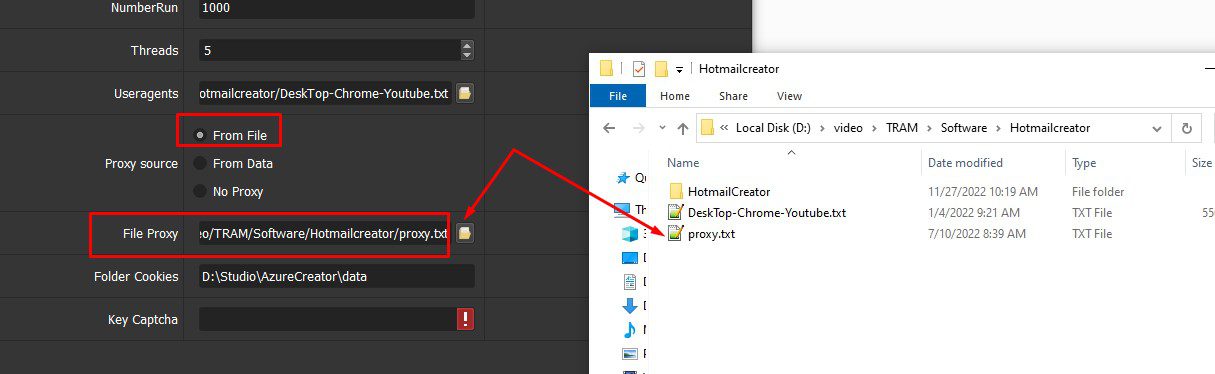
A.5.2. From Data
Nếu chọn From Data, thì bạn sẽ gán mỗi tài khoản một proxy (Tham khảo mục B.3.2 ở phía dưới).
Lưu ý: Không áp dụng cho chức năng Reg Accounts.
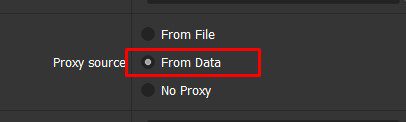
Thuê proxy giá rẻ tại website thueproxy.vn.
A.5.3. No Proxy
Trường hợp bạn không có proxy thì có thể chọn No proxy để chạy.
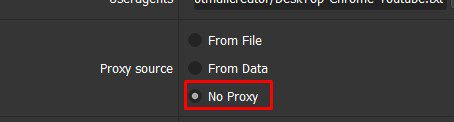
Phần mềm sẽ sử dụng IP của đường truyền mạng đang kết nối với máy tính của bạn để chạy.
Lưu ý: Không nên tạo quá 10 tài khoản Hotmail trên cùng một IP.
A.6. Folder Cookies
Tạo một thư mục cookies, sau đó copy link đường dẫn của thư mục này vào mục Folder Cookies trong phần mềm.
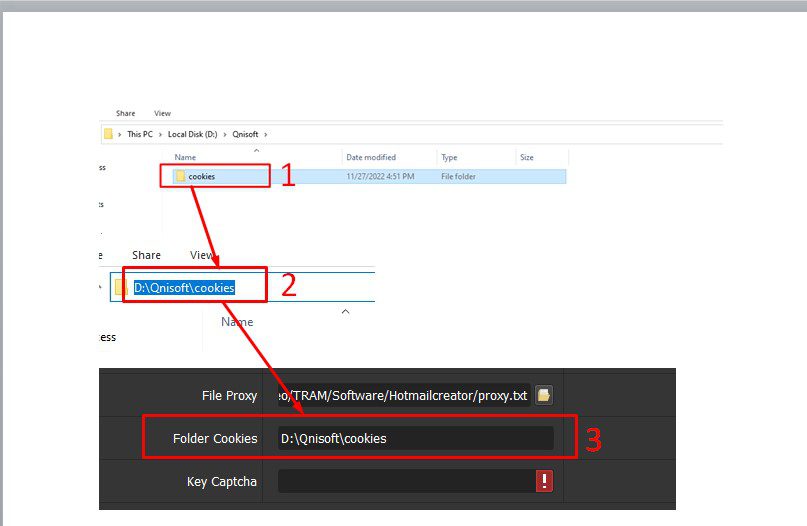
Mục đích của thư mục này là lưu trữ những cookies, profile của các tài khoản Hotmail để lần sau bạn sử dụng lại những tài khoản đó sẽ không cần đăng nhập lại.
A.7. Key Captcha
Bạn cần tạo tài khoản tại website 2captcha.com, sau đó copy mã API dán vào mục Key Captcha, khi chạy phần mềm sẽ tự động giải captcha.

B. HƯỚNG DẪN CÀI ĐẶT CHI TIẾT TỪNG CHỨC NĂNG
B.1. Reg Accounts
Đây là chức năng tạo hàng loạt tài khoản Hotmail.
B.1.1. Hướng dẫn chi tiết chạy Reg Accounts
Để chạy được chức năng này thì cài đặt những mục cần thiết phía trên.
Tiếp theo, chọn Reg Accounts (góc trên bên trái phần mềm).
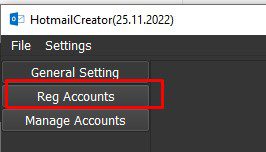
Sau đó cài đặt những mục sau:
B.1.1.a Lastname
Đây là mục cài đặt họ cho các tài khoản Hotmail được tạo ra. Ở đây bạn sẽ có 2 lựa chọn:
- Để mặc định như phần mềm.
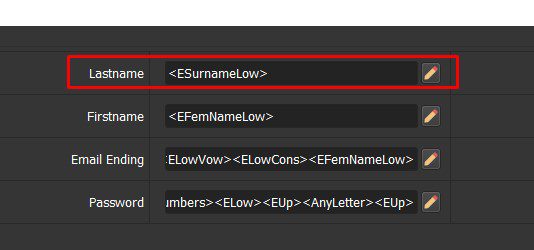
Để xem các họ mà phần mềm đã thiết lập sẵn thì bạn sẽ nhấn vào biểu tượng  ==> nhấn @test.
==> nhấn @test.
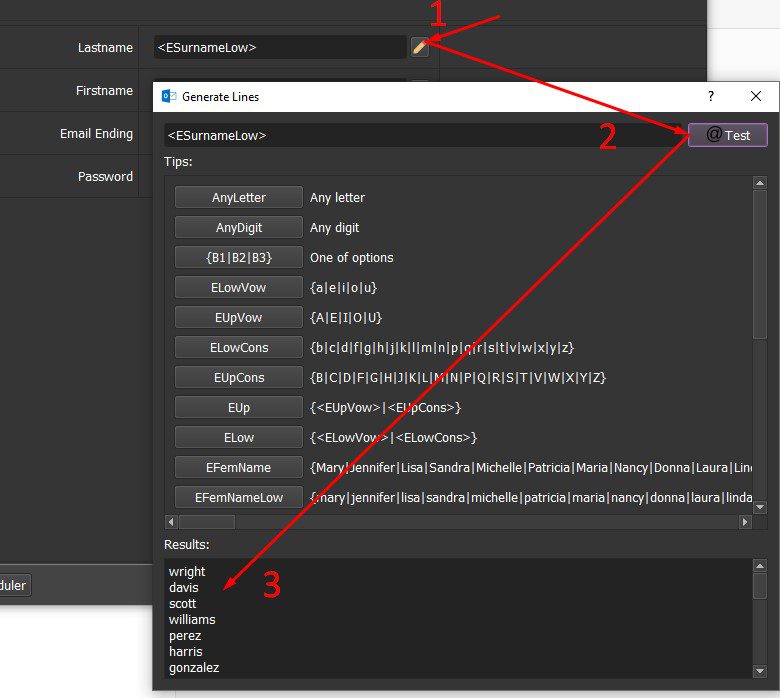
- Đặt họ theo ý của người dùng:
Nhấn vào biểu tượng  ==> nhập các họ bạn muốn được tạo (nên nhập dưới dạng spintax như hình) ==> @test để xem các họ đã được cài đặt.
==> nhập các họ bạn muốn được tạo (nên nhập dưới dạng spintax như hình) ==> @test để xem các họ đã được cài đặt.
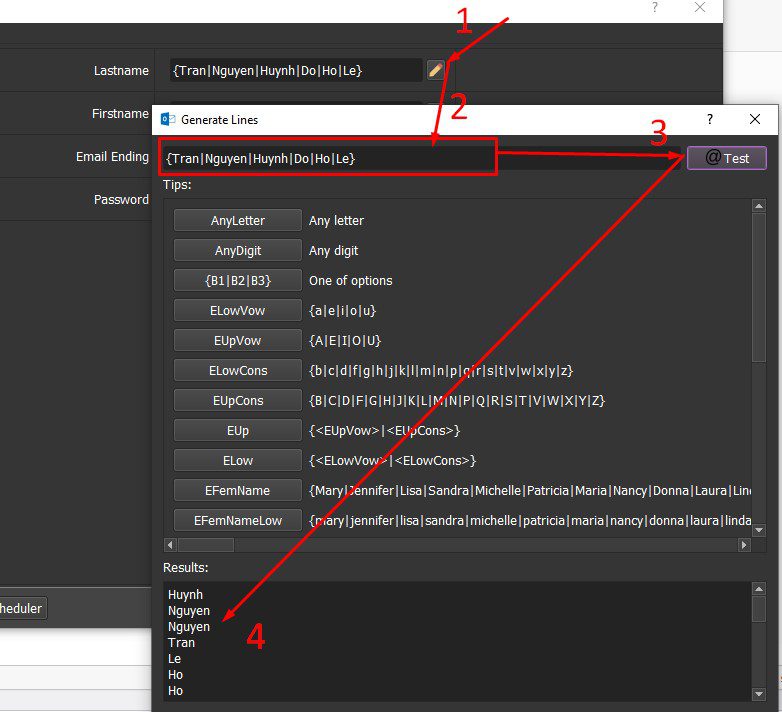
B.1.2.b. Firstname
Đây là mục cài đặt tên của các tài khoản Hotmail được tạo ra. Bạn cũng cài đặt như mục Lastname phía trên.
- Để mặc định như phần mềm;
- Đặt tên theo ý của người dùng;
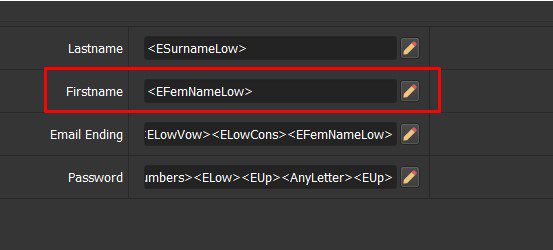
B.1.3.c. Email Ending
Tên đăng nhập của Hotmail sẽ là lastname + firstname + email ending. Do đó, bạn có thể để mặc định như phần mềm hoặc cài đặt lại mục này để phù hợp với nhu cầu của bạn. Cách cài đặt tương tự như mục B.1.1. Lastname phía trên.
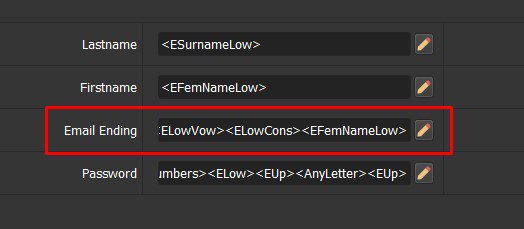
B.1.4. Password
Đây là mục cài đặt mật khẩu của các tài khoản Hotmail được tạo ra. Bạn có thể để mặc định như phần mềm hoặc cài đặt lại theo ý mình (tham khảo mục Lastname phía trên).
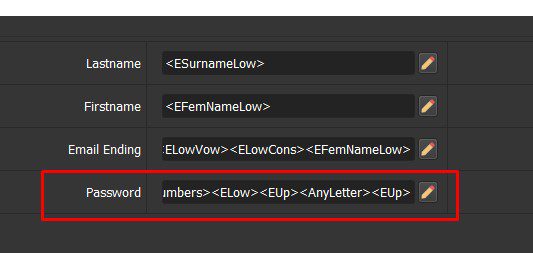
B.2.2. Hướng dẫn cách lấy tài khoản Hotmail sau khi đã tạo thành công
Để xem và lấy được các tài khoản Hotmail sau khi đã tạo thành công, thì nhấn vào Data góc trái, phía dưới phần mềm.
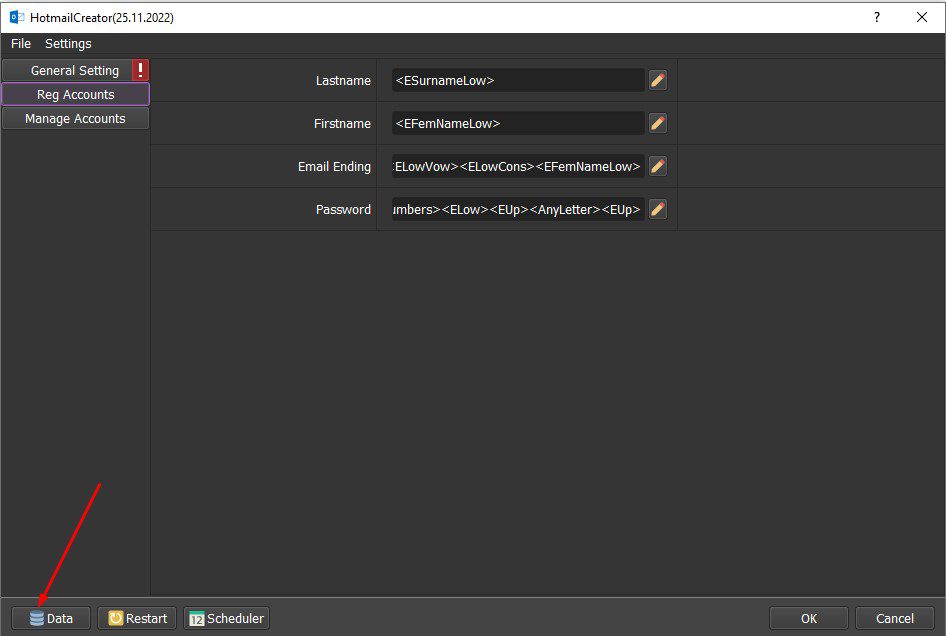
Các tài khoản Hotmail được tạo thành công sẽ nằm trong mục Not in group.
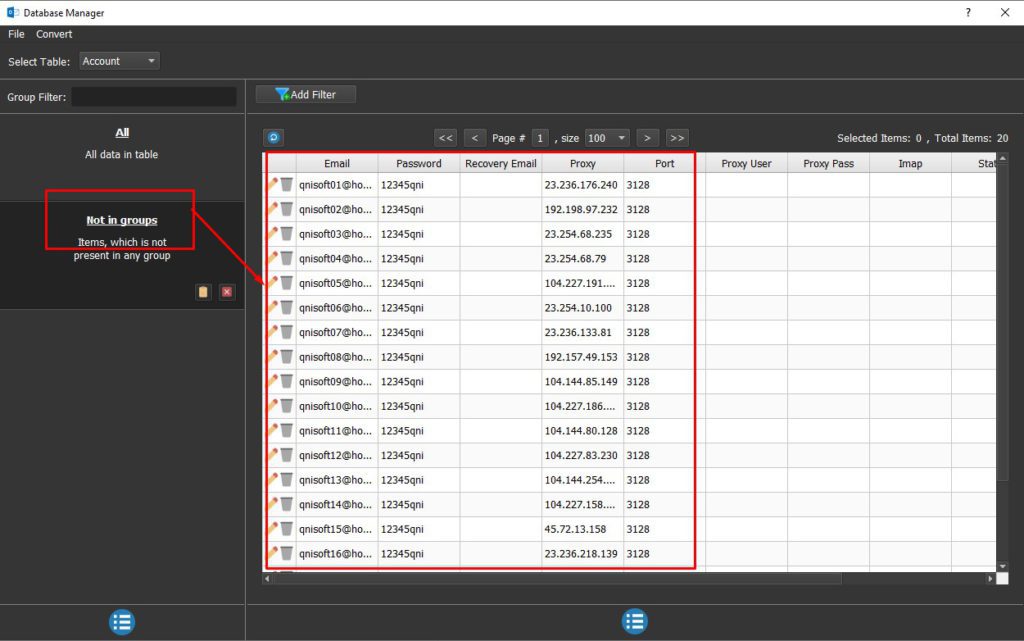
Để xuất các tài khoản Hotmail này ra, thì bạn nhấn vào Convert:
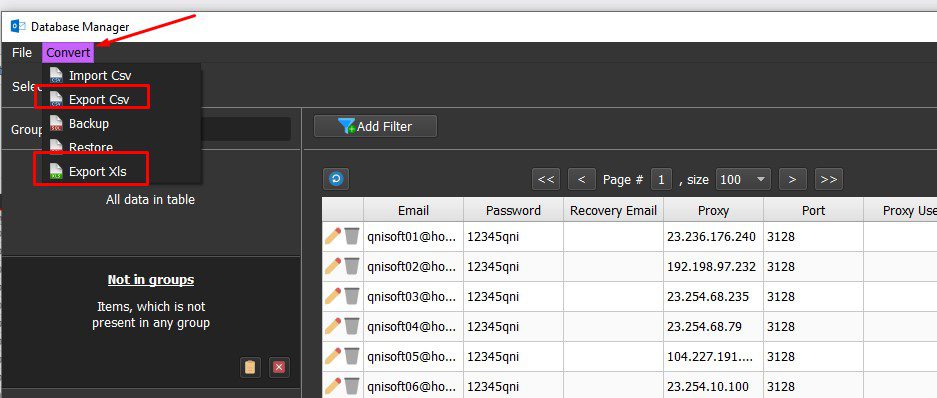
- Chọn Export Csv (xuất file dưới dạng Csv) ==> chọn ổ đĩa cần lưu file ==> đặt lại tên file ==> nhấn “OK”.
- Chọn Export Els (xuất file dưới dạng Excel) ==> chọn ổ đĩa cần lưu file ==> đặt lại tên file ==> nhấn “OK”.
B.2. Check Accounts
Đây là chức năng kiểm tra trạng thái của tài khoản Hotmail.
Sau khi chọn chức năng Check Accounts và cài đặt những mục cần thiết, thì nhấn vào Manage Accounts ==> chọn nhóm tài khoản Hotmail cần chạy ở mục Acccounts.
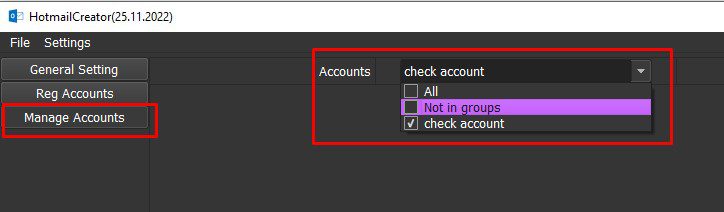
LƯU Ý: Khi các tài khoản Hotmail được tạo thành công sẽ nằm trong mục Not in Group. Bạn có thể tạo nhóm khác trong bảng quản lý tài khoản để dễ dàng quản lý (Xem hướng dẫn cách tạo và di chuyển các tài khoản tại đây! Tham khảo mục B. Hướng dẫn sử dụng bảng Database Manager).
Cuối cùng, nhấn OK để chạy.
Khi chạy xong, trạng thái của tài khoản sẽ hiển thị trong bảng quản lý tài khoản, cột status.
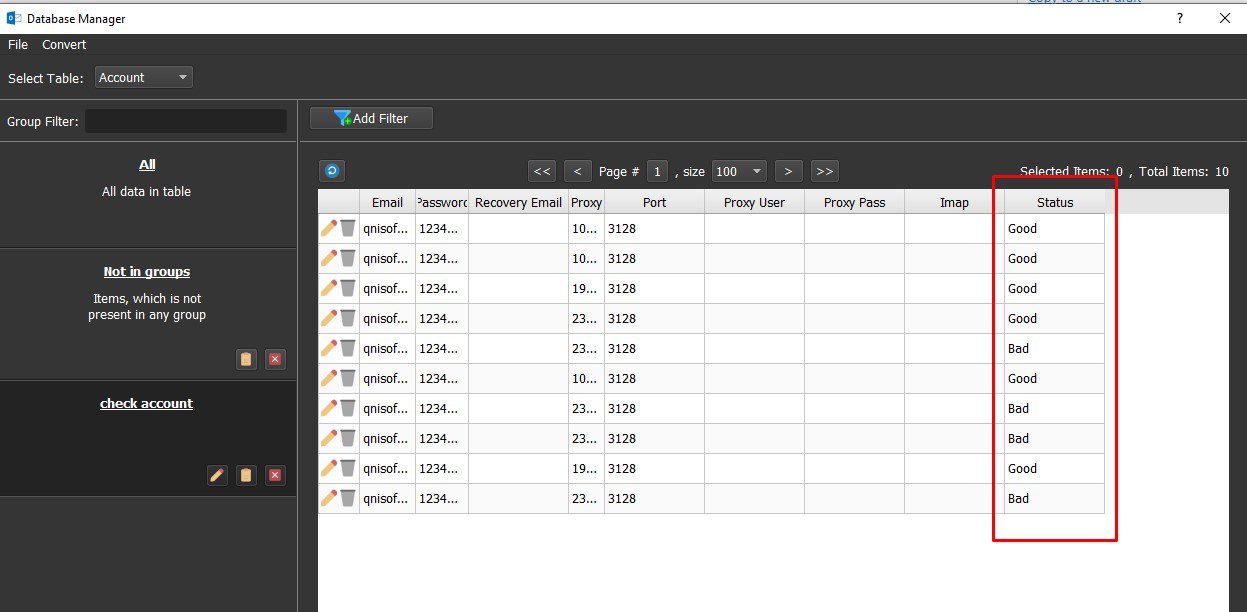
- Good: Tài khoản tốt;
- Bad: Tài khoản bị khóa/xác minh;
B.3. Active Imap
Đây là chức năng kích hoạt Imap cho các tài khoản Hotmail.
Thông thường khi tạo tài khoản Hotmail thành công bằng phần mềm HotmailCreator của Qnisoft thì các tài khoản Hotmail đó sẽ tự động kích hoạt Imap.
Trường hợp bạn muốn kích hoạt Imap không do phần mềm tạo ra, hoặc là những tài khoản kích hoạt Imap không thành công do phần mềm tạo ra thì bạn có thể sử dụng chức năng này.
Chọn Activate Imap ở mục Action và cài đặt những mục cần thiết.
Nhấn vào Manage Account ==> chọn nhóm tài khoản Hotmail cần chạy ở mục Acccounts.
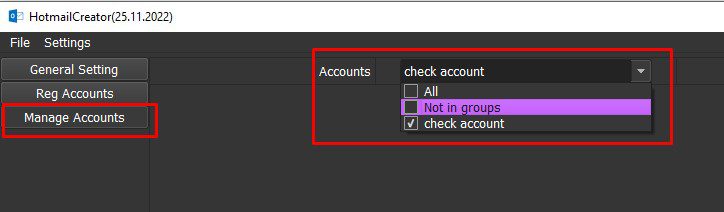
B.3.1. Đối với các tài khoản được tạo ra từ phần mềm
Các tài khoản được tạo ra từ phần mềm sẽ nằm trong mục Not in Group. Bạn có thể tạo nhóm khác trong bảng quản lý tài khoản để dễ dàng quản lý (Xem hướng dẫn cách tạo và di chuyển các tài khoản tại đây! Tham khảo mục B. Hướng dẫn sử dụng bảng Database Manager).
B.3.2. Các tài khoản Hotmail ngoài phần mềm
Trường hợp này thì bạn sẽ tạo file txt để lưu danh sách các tài khoản cần kích hoạt Imap, định dạng là:
- Hotmail,mật khẩu Hotmail,Email khôi phục. Tham khảo file dữ liệu mẫu tại đây!
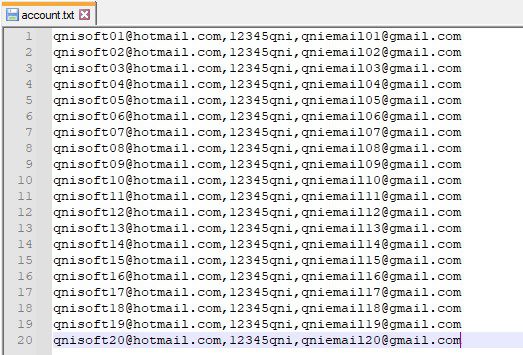
- Trường hợp bạn chọn From Data ở mục Proxy Source thì định dạng file tài khoản là: Hotmail,mật khẩu Hotmail,Email khôi phục,IP:PORT hoặc Hotmail,mật khẩu Hotmail,Email khôi phục,IP:PORT:USERPROXY:PASSPROXY. Tham khảo file dữ liệu mẫu tại đây!
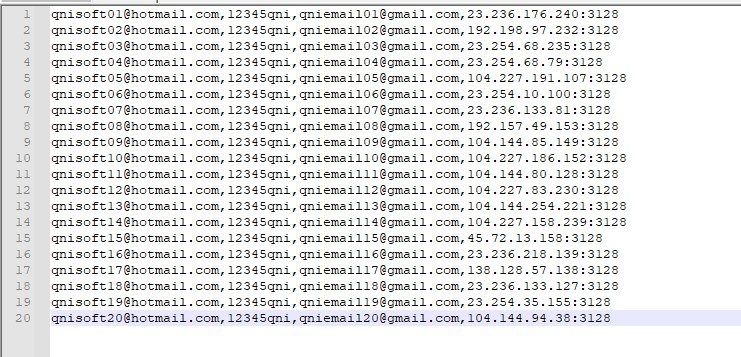
LƯU Ý: Mỗi mục sẽ cách nhau bằng dấu phẩy (,)
Sau đó thì bạn sẽ đưa các tài khoản trong file vào phần mềm. Xem hướng dẫn nhập dữ liệu vào phần mềm tại đây (Tham khảo mục A. Hướng dẫn nhập dữ liệu, cách 2).
Nhấn OK chạy sau khi đã cài đặt xong.
Cảm ơn bạn đã theo dõi bài viết, hy vọng bài viết này sẽ mang lại nhiều hữu ích cho bạn.

